เดอะ สตีมเด็ค เป็นอุปกรณ์ที่ยอดเยี่ยม แต่มีข้อบกพร่องที่สำคัญ: อายุการใช้งานแบตเตอรี่ ในกรณีที่ดีที่สุด คุณสามารถใช้เวลาประมาณสี่ชั่วโมงก่อนที่จะชาร์จ และที่แย่ที่สุด Deck สามารถตายได้ภายในเวลาเพียง 90 นาที เราได้รวบรวมคำแนะนำเกี่ยวกับอายุแบตเตอรี่ของ Steam Deck 5 ข้อ เพื่อให้คุณสามารถยืดเวลาการเล่นของคุณให้นานที่สุด
เนื้อหา
- ลดความสว่างของหน้าจอ
- ใช้ตัวจำกัดอัตราเฟรม
- จำกัด พลังงานและความเร็ว GPU
- ใช้ FSR
- เปิดการแรเงาครึ่งอัตรา
หากคุณเพิ่งหยิบอุปกรณ์ขึ้นมา อย่าลืมอ่านของเรา เคล็ดลับยอดนิยมของ Steam Deck เพื่อให้คุณได้รับประโยชน์สูงสุดจากมัน เรายังมีบทสรุปของ ชุดแบตเตอรี่ที่ดีที่สุดสำหรับ Steam Deckซึ่งจำเป็นอย่างยิ่งหากคุณวางแผนที่จะนำอุปกรณ์พกพาไปใช้ในการเดินทางไกล
วิดีโอแนะนำ
ลดความสว่างของหน้าจอ
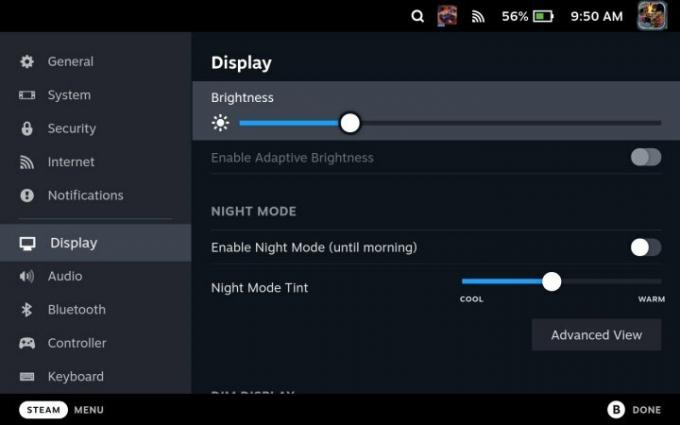
วิธีที่ง่ายที่สุดในการประหยัดแบตเตอรี่บน Steam Deck คือลดความสว่างของหน้าจอลง Valve มีตัวเลือกสำหรับความสว่างไดนามิกในการตั้งค่า แต่คุณไม่ควรใช้มัน เพราะมันไวเกินไป และการปรับอย่างต่อเนื่องอาจทำให้อายุการใช้งานแบตเตอรี่ของคุณลดลง ตั้งค่าด้วยตนเองให้ถึงจุดต่ำสุดที่คุณทำได้ในขณะที่ยังมองเห็นหน้าจอได้
ที่เกี่ยวข้อง
- หากราคา Asus ROG Ally รั่วไหลออกมาจริง แสดงว่า Steam Deck กำลังมีปัญหา
- Linus Tech Tips กู้คืนหลังจากการแฮ็ค crypto scam
- AMD Ryzen 5 7600X เทียบกับ Ryzen 5 7600: ถูกกว่าดีกว่า?
Valve ตั้งค่าความสว่างหน้าจอเริ่มต้นไว้สูงพอสมควร กับ เทพเจ้าแห่งสงคราม, เราสามารถเล่นได้นานขึ้นกว่าหนึ่งชั่วโมงโดยลดความสว่างลงจนถึงค่าต่ำสุด นั่นคือความแตกต่างระหว่างการเล่นเป็นเวลาสองชั่วโมงและสามชั่วโมงในเกมที่มีความต้องการสูง เทพเจ้าแห่งสงคราม. เป็นเรื่องง่าย แต่ความสว่างของหน้าจอช่วยเพิ่มอายุการใช้งานแบตเตอรี่ของ Steam Deck ได้ในระยะยาว
ใช้ตัวจำกัดอัตราเฟรม

นอกเหนือจากการลดความสว่างของหน้าจอแล้ว ให้ใช้ตัวจำกัดอัตราเฟรมบน Steam Deck เสมอ — แม้ว่าคุณไม่จำเป็นต้องใช้ก็ตาม เราขอแนะนำให้ตั้งค่าตัวจำกัดอัตราเฟรมเป็น 30 fps ใน การตั้งค่าด่วน เมนูโดยไม่คำนึงถึงเกมที่คุณกำลังเล่น โดยเฉพาะอย่างยิ่งสำหรับเกมที่เลื่อนระหว่าง 40 fps ถึง 50 fps บน Steam Deck เฟรมพิเศษเหล่านั้นอาจแสดงถึงอายุการใช้งานแบตเตอรี่ที่เพิ่มขึ้น 45 นาทีขึ้นไป (ดังที่เราเห็นใน เทพเจ้าแห่งสงคราม).
คุณยังสามารถปรับอัตรารีเฟรชของจอแสดงผล ซึ่งคุณควรปรับให้ตรงกับอัตราเฟรมที่คุณตั้งไว้ อัตราการรีเฟรชจะไม่ช่วยยืดอายุแบตเตอรี่ได้มากเท่าการเปิดใช้ตัวจำกัดอัตราเฟรม แต่ทั้งสองอย่างรวมกันสามารถให้เวลาเล่นเพิ่มขึ้นหนึ่งชั่วโมงหรือมากกว่านั้น
จำกัด พลังงานและความเร็ว GPU

หากคุณไม่รังเกียจการลองผิดลองถูก การจำกัดพลังงานทั้งหมดของ Steam Deck และความเร็วของ GPU สามารถปรับปรุงอายุการใช้งานแบตเตอรี่ได้อย่างมากโดยไม่ลดทอนประสิทธิภาพ คุณจะพบทั้งสองอย่างใน การตั้งค่าด่วน เมนูและคุณจะต้องเล่นด้วยตัวเลขที่แน่นอนขึ้นอยู่กับเกมที่คุณกำลังเล่นและอัตราเฟรมที่คุณต้องการตี
เราขอแนะนำให้เปิดเครื่อง อัตราเฟรมโอเวอร์เลย์บน Steam Deck ของคุณ เพื่อดูว่าอุปกรณ์ใช้พลังงานเท่าใดและความเร็วสัญญาณนาฬิกาของ GPU ของคุณ จากนั้นตั้งค่า TDP และ GPU รอบเครื่องหมายที่คุณเห็นในภาพซ้อนทับ วิธีที่ดีที่สุดคือเริ่มต้นที่ต่ำ ดูว่าอัตราเฟรมของคุณอยู่ที่ใด จากนั้นค่อยๆ เพิ่มจากจุดนั้นจนกว่าคุณจะสามารถรักษาอัตราเฟรมที่ต้องการได้
ตัวอย่างเช่น เราจำกัดเกมแนวย้อนยุค ดูหมิ่น ถึง 5W และสามารถรักษา 60 fps ที่คงที่ (และปรับปรุงอายุการใช้งานแบตเตอรี่ประมาณหนึ่งชั่วโมงครึ่ง) Steam Deck ช่วยให้คุณสามารถจัดเก็บการตั้งค่าเหล่านี้เป็นโปรไฟล์สำหรับแต่ละเกมได้เช่นกัน ดังนั้นคุณจึงสามารถตั้งค่าทุกอย่างได้ในครั้งเดียวและทำให้อายุการใช้งานแบตเตอรี่ของคุณคงที่
ใช้ FSR

Steam Deck รองรับ AMD FidelityFX Super Sampling (FSR) การลดอัตราการสุ่มสัญญาณและเป็นวิธีที่ง่ายที่สุดในการประหยัดแบตเตอรี่ โดยพื้นฐานแล้ว FSR จะรันเกมของคุณด้วยความละเอียดที่ต่ำกว่า ซึ่งช่วยลดความเครียดของ Steam Deck ได้มาก เพื่อปรับปรุงอายุการใช้งานแบตเตอรี่ (และลดเสียงรบกวนจากพัดลมในกระบวนการ)
การใช้ FSR บน Steam Deck ทำให้เกิดความสับสนเล็กน้อย คุณสามารถเปิดใช้งานได้ใน การตั้งค่าด่วน เมนู แต่คุณจะต้องลดความละเอียดในเกมลงเพื่อให้ FSR ทำอะไรได้ Steam Deck มีความละเอียด 1,280 x 800 ดังนั้นให้ลดความละเอียดลงเป็น 960 x 600 เพื่อประหยัดแบตเตอรี่ (หรือ 640 x 400 หากคุณต้องการให้แบตเตอรี่ใช้งานได้นานขึ้น)
เปิดการแรเงาครึ่งอัตรา

เมื่อเร็ว ๆ นี้ Valve ได้เพิ่มการแรเงาครึ่งอัตราให้กับ Steam Deck ซึ่งเป็นเทคโนโลยีกราฟิกที่น่าสนใจที่สามารถปรับปรุงอายุการใช้งานแบตเตอรี่ได้อย่างมาก การแรเงาเป็นหัวข้อที่ซับซ้อน แต่โดยย่อก็คือทุกพิกเซลบนหน้าจอต้องการค่าสี — และการจะหาสีทั้งหมดนั้นต้องใช้พลังอย่างมาก การแรเงาครึ่งอัตราจะลดอัตราลงครึ่งหนึ่ง โดยหลักๆ แล้วแรเงาเพียงครึ่งหนึ่งของพิกเซลบนหน้าจอและใช้พิกเซลใกล้เคียงเพื่อเติมข้อมูลที่ขาดหายไป
ผลลัพธ์คือเกมของคุณดูเหมือนว่ากำลังทำงานด้วยความละเอียดที่ต่ำกว่า แม้ว่าการแรเงาแบบครึ่งอัตราจะไม่เหมือนกับ FSR ทุกประการ เก็บเคล็ดลับนี้ไว้ในกระเป๋าหลังของคุณ หลาย เกมสตีมเด็ค ไม่อนุญาตให้คุณปรับความละเอียด ดังนั้นการแรเงาแบบครึ่งอัตราจึงสามารถช่วยประหยัดแบตเตอรี่ของคุณได้
คำแนะนำของบรรณาธิการ
- Star Wars Jedi: Survivor กำลังถูกรีวิว-ระเบิดบน Steam ว่าเป็นพอร์ตพีซีที่ 'ไร้สาระ'
- ไม่ใช่เรื่องตลก — Asus กำลังเปิดตัวคู่แข่ง Steam Deck
- พีซีที่ส่งคืน: การตั้งค่าที่ดีที่สุด, Ray Tracing, Steam Deck และอื่นๆ
- Steam Replay 2022: คืออะไรและจะดูได้อย่างไร
- ขอบคุณ ฉันเกลียดมัน มีคนติดตั้ง macOS บน Steam Deck
ยกระดับไลฟ์สไตล์ของคุณDigital Trends ช่วยให้ผู้อ่านติดตามโลกเทคโนโลยีที่เปลี่ยนแปลงอย่างรวดเร็วด้วยข่าวสารล่าสุด รีวิวผลิตภัณฑ์สนุกๆ บทบรรณาธิการเชิงลึก และการแอบดูที่ไม่ซ้ำใคร




